Oglas
Zdaj lahko vidimo in slišimo Amazonovo zmogljivo in priročno Alexa. Nekoč samo osebni asistent se je pomeril z Amazonski odmevni šov Videti veruje: Pregled Amazonovega odmevaAli zvočnik govornega asistenta res potrebuje zaslon na dotik? Amazonski odmevni šov z 230 dolarji zagotovo predstavlja prepričljiv primer, s spretnostmi za seznanjanje z videoposnetki, besedili pesmi in pretokom na zahtevo podprtih varnostnih kamer. Preberi več .
Funkcija naslova naprave, ki je trenutno na voljo samo Člani Amazon Prime Je Amazon Prime vreden vašega denarja? Pomagamo vam pri odločitvi!Amazon Prime je velika stvar. Toda ali je vredno denarja, ki ga za to plačate? Odgovorimo na vaša vprašanja in pomisleke. Preberi več v ZDA je 7-palčni zaslon na dotik, ki prikazuje vse, kar si lahko zamislite, vključno z vsebino Amazon Video, glasbenimi besedili, seznami video utripov in vremensko napovedjo.
Medtem ko je zaslon na dotik nova funkcija, Echo Show ponuja vse ostale odlične funkcije katerega koli odmeva napravo, ki vključuje zvok, ki zapolnjuje prostore, osem mikrofonov in možnost slišati iz množice sobo.
Če imate Echo Show, je ta vodič za vas. Ukvarjali se bomo z vsem, kar ste želeli vedeti o oddaji Echo, vključno s tem, kaj je naprava, kako nastaviti povezana naprava, kako nadzirati pametni dom, podrobno opisati, kaj so veščine, odpraviti težave in še veliko več.
Tukaj je naslednje:
1. Odklepanje in nastavitev vašega Amazon Echo Show
Profili za gospodinjstvo
2. Poučevanje Amazon Echo Show New Skills
Kako najti in omogočiti veščine | Kategorije spretnosti
3. Nadzor nad svojim pametnim domom z Amazon Echo Showom
Dodajanje in odstranjevanje pametne naprave doma | Povezava s kamerami | Ustvarjanje skupin in odkrivanje prizorov
4. Dodatne funkcije v Amazonovem odmevu
Video klic | Pojasnjeno vtikanje | Glasovna sporočila | Gledanje videoposnetkov | Nakupovanje na Amazonu
5. Odpravljanje težav Amazon Echo Show
Amazon Echo Show ne aktivira ukaza Alexa | Amazonovega odmeva ni mogoče povezati z internetom | "Alexa" na Amazonovem odmevu odziva slučajno ali naključno | Druge odmevne naprave v vašem domu se odzovejo istočasno
1. Odklepanje in nastavitev vašega Amazon Echo Show

Ko odprete polje Amazon Echo Show, boste našli naslednje elemente:
- Amazon Echo Show (črna ali bela različica)
- Napajalni kabel in adapter
- Zloženka za začetek
- Majhen vodnik z nekaj osnovnimi ukazi Alexa
Najpomembnejše, kar morate storiti pred vklopom v oddajo Echo je, da prenesete spremljevalno aplikacijo Amazon Echo za svojega iOS ali Android napravo. Čeprav lahko Echo Show tehnično uporabljate brez aplikacije, je to odličen način za interakcijo z napravo in prilagajanje številnih različnih nastavitev.
Ko vklopite Echo Show, boste morali izbrati jezik, vnesti poverilnice za Wi-Fi in vnesti podatke o svojem računu Amazon prek zaslona na dotik. Ker Echo Show lahko kupi samo glavni član, je za uporabo naprave potreben račun.
Zahvaljujoč dvema 2-palčnim stereo zvočnikom, ki ponujata daleč najboljši zvočni profil katerega koli odmeva doslej, je odličen prvi korak, da se odpravite do aplikacije in povežete vse ustrezne glasbene storitve. Odprite aplikacijo Amazon Alexa in pojdite na stranski meni. Nato boste morali izbrati Glasba, Video in knjige.
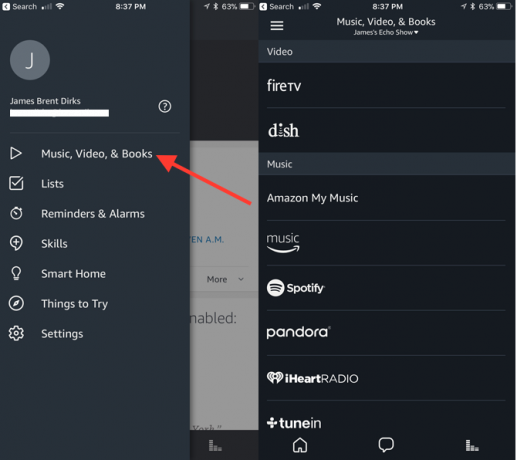
Izbirate lahko med nekaj različnimi glasbenimi možnostmi za predvajanje v oddaji Echo - vključno z glasbo iz Amazona, storitve pretakanja glasbe Amazon, Spotify, Pandora, iHeartRadio, TuneIn in SiriusXM.
Nekatere izbire, kot sta Amazon Music in TuneIn, ne zahtevajo naročnine ali podatkov za prijavo. Za uporabo SiriusXM in Spotify boste morali biti naročnik.
Kot zabaven dotik, zlasti za tiste pevce, ki so zaprti karaoke, bodo številne pesmi iz Amazon Music samodejno prikazale besedila in umetnost albumov na zaslonu. Če jih želite izklopiti ali vklopiti, samo povejte "Alexa, vklopi / izklopi besedila."
Na vrhu oddaje Odmev boste videli tri različne gumbe. Na levi strani je gumb Ne moti, da izklopite kamero in mikrofon. Druga dva sta gumba za nadzor glasnosti za nadzor zvočnikov brez ukaza Alexa.

Echo Show lahko povežete tudi z drugim zvočnikom za zvočni izhod s pomočjo Bluetooth. Če želite to narediti, samo recite "Alexa, pojdi v Nastavitve" ali poiščite možnost nastavitev tako, da povlecite po zaslonu navzdol. Izberite Bluetooth. Ko se prepričate, da je zvočnik Bluetooth v načinu združevanja, se bo prikazal na seznamu naprav, ki so na voljo. Izberite ga na zaslonu in sledite navodilom.
Profili za gospodinjstvo
Če več oseb v vašem domu želi upravljati svojo glasbeno knjižnico in druge funkcije, lahko Echo Show podpira več uporabnikov, imenovanih Household Profiles.
Oseba, ki jo želite dodati, mora biti prisotna. V aplikaciji se pomaknite na stransko vrstico menija in izberite Nastavitve> Računi> Domači profili. Nato morate slediti navodilom na zaslonu.
Ko je dodana, si lahko druga oseba ogleda vaše glavne fotografije v oddaji Odmev. Prav tako jih pooblastite, da za nakupe uporabljajo kreditne kartice, povezane z računom Amazon. Prav tako imajo dostop do prilagojenega prometa in novic, lastne glasbene vsebine, nakupovalnega seznama in opravil. Za celoten pregled teh funkcij si oglejte naš članek na personalizirani profili Amazon Echo Prilagodite svoj Amazon Echo za več uporabniških profilovJe vaš Amazon Echo postal družinski favorit? Ali vsi nakupi gredo na vašo kreditno kartico? Tukaj je opisano, kako lahko vsakemu članu svoje družine v eni napravi Echo dodeli svoj profil. Preberi več .
Ko je nastavljenih več računov, lahko preprosto rečete "Alexa, kakšen račun je to?" in "Alexa, preklopi račune" če je treba.
Če vam ni treba odstraniti drugega računa, pojdite na Nastavitve> Računi> V amazonskem gospodinjstvu z [name]. Izberite Odstrani poleg določenega uporabnika, ki ga želite odstraniti Pusti če se želite odstraniti. Za potrditev boste morali pritisniti na Odstrani še en čas.
Definitivno upoštevajte, da ko odstranjujete drug račun, ga šest mesecev ne morete dodati nobenemu drugemu gospodinjstvu.
2. Poučevanje vašega Amazonovega odmeva Pokaži nove spretnosti
Po postavitvi Echo Show je najpomembnejše, kar morate vedeti, veščine. Spretnosti napajajo Echo Show in vse druge naprave, ki podpirajo Alexa. Najboljši način razmišljanja o spretnostih je, da je vsaka aplikacija z glasnim nadzorom.
Trenutno je na voljo več kot 15.000 različnih znanj. Razpon obsega od naročanja Dominove pice do igranja strašljivega hrupa in še veliko več. Medtem nekatere veščine niso tako pametne 20 Odmevne spretnosti, ki kažejo, da Alexa ni vedno tako pametnaKljub vsem tem, kar lahko naredite z Alexa izven škatle, je njegova razširljivost prek spretnosti precej bolj zanimiva. Tu je 20 odmevnih spretnosti, ki vas lahko presenetijo! Preberi več , na voljo so številne resnično uporabne spretnosti.
Nekatere spretnosti Echo Show izkoristijo zaslon na dotik, vendar je večina še vedno zasnovana predvsem za druge zvočne naprave Echo. Če rečem, število veščin, ki uporabljajo zaslon odmeva Echo, še naprej raste.
Na žalost trenutno ni mogoče vedeti, ali je za zaslon naprave optimizirana specifična spretnost. Upajmo, da se bo to spremenilo, ko se bo število spretnosti povečalo.
Kako najti in omogočiti veščine
Obstaja nekaj različnih načinov iskanja in omogočanja spretnosti za vaš Echo Show. Skupaj s tem, da lahko preverite vse razpoložljive možnosti na Portal spretnosti Amazon, verjetno najlažja in najbolj priročna pot je uporaba spremljevalne aplikacije.
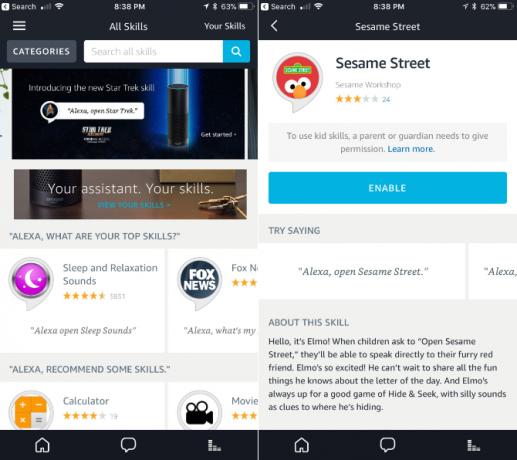
V stranski menijski vrstici izberite Spretnosti. Ogledate si lahko številne različne kurirane sezname, ki prikazujejo trendi, nove in priporočene spretnosti. Vrstica iskanja je na vrhu strani, če natančno veste, kaj iščete. Če želite brskati po vseh razpoložljivih spretnostih, samo pritisnite Kategorije poleg vrstice za iskanje.
Na vsaki strani z veščinami si lahko ogledate nekaj določenih glasovnih ukazov, opis spretnosti, ocene strank in možnost prejemanja podpore glede spretnosti.
Ko najdete zanimivo spretnost, samo pritisnite na Omogoči gumb. Nekatere možnosti zahtevajo, da se prijavite v spremljevalno storitev, medtem ko je večina pripravljenih za uporabo.
In če poznate ime določene veščine, je še lažje. Samo reči "Alexa, omogoči [ime spretnosti]."
Kategorije spretnosti
Tu so vse kategorije spretnosti, ki jih lahko izbirate med:
- Najnovejši prihodi
- Poslovanje in finance
- Povezani avto
- Izobraževanje in reference
- Hrana in pijača
- Igre, malenkosti in dodatki
- Zdravje in fitnes
- Življenjski slog
- Lokalno
- Filmi in TV
- Glasba in zvok
- Novice
- Novost in humor
- Produktivnost
- Nakupovanje
- Pametni dom
- Družbeno
- Šport
- Potovanja in prevoz
- Javne službe
- Vreme
3. Nadzor nad svojim pametnim domom z Amazon Echo Showom
Medtem ko Echo Show lahko opravi ogromno različnih nalog, je nekaj, kar trenutno presega, nadzor pametnega doma. Ekosistema naprav, združljivih z Alexa, je ogromen in postaja vsak dan večji.
Najboljši način, da ugotovite, ali je pametna domača naprava združljiva s programom Echo Show, je videti na Amazonovi strani Echo Smart Home tukaj.
Dodajanje in odstranjevanje pametne naprave doma
Če je vaša naprava združljiva s programom Echo Show, prenesite tudi proizvajalčevo spremljevalno aplikacijo.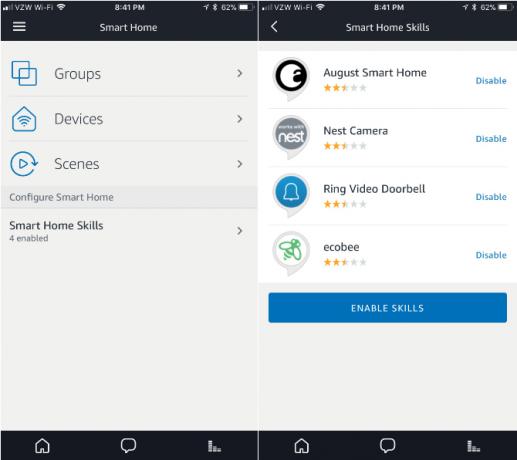
Po tem odprite aplikacijo Alexa in izberite Pametni dom s stranskega menija. Izberite Naprave in nato odprite Domača trgovina Alexa Smart.
Lahko brskate ali iščete spretnosti ustrezne naprave. Nato izberite Omogoči. To lahko sproži postopek za povezavo vaše naprave s storitvijo.
Nazadnje bo Alexa morala odkriti vse naprave. To lahko storite prek menija aplikacije z izbiro Pameten dom> Naprave> Odkrijte. Lahko tudi samo rečeš "Alexa, odkrij naprave." V aplikaciji si lahko ogledate vse naprave, ki so na voljo, ali Alexa pove, koliko naprav je bilo najdenih.
Obstajata dve veliki izjemi tega postopka odkrivanja. Če imate katero koli napravo Belkin WeMo ali luči Philips Hue z originalnim mostom različice 1 v obliki kroga, vam ne bo treba omogočiti spretnosti. Pri odkrivanju naprav jih je treba najti samodejno. Z mostom Hue se prepričajte, da pritisnete gumb na vrhu, preden začnete postopek odkrivanja.
Če morate kadar koli odstraniti pametno domačo napravo iz odmeva Echo, pojdite na Pametni dom odsek stranskega menija. Po izbiri Naprave, boste morali udariti Pozabi na vsaki napravi, da jo odstranite. Upoštevati je treba, da je treba napravo izbrisati tudi iz proizvajalčeve spremljevalne aplikacije.
Ko je naprava povezana, lahko za nadzor njenih procesov uporabite preproste glasovne ukaze. Celoten seznam ukazov je na voljo tukaj.
Povezava s kamerami
Odličen ekskluzivni šov Echo Show je možnost povezovanja več različnih pametne kamere za dom Kako nastaviti varnostne kamere in se izogniti pogostim napakamV tem članku bom razložil pet najpogostejših napak, ki jih ljudje naredijo pri postavljanju varnostnih kamer. Upajmo, da vam bo pomagal preprečiti enake napake. Preberi več . Trenutno so kompatibilne kamere priljubljenih proizvajalcev, kot so Ring, Arlo, Nest, August, EZViz, Vivint, Amcrest, Logitech in IC Realtime.
Kompatibilno kamero lahko dodate tako kot katero koli drugo pametno domačo napravo z uporabo zgornje metode.
Ne pozabite zapomniti imena fotoaparata. Potem samo reci "Alexa, pokaži [ime kamere]" na zaslonu pa se bo prikazal video v živo z zvokom. Ko končate s pogledom v fotoaparat, lahko rečete "Alexa, nehaj,""Alexa, skrij [ime kamere]," ali celo "Alexa, pojdi domov."
Ustvarjanje skupin in odkrivanje prizorov
Če namestite več kot nekaj pametnih domačih naprav, je dobro, da ustvarite nekaj skupin. Tako veliko lažje nadzorujete svoj dom z glasovnim ukazom. Namesto, da bi morali Alexa povedati, naj prilagodi vsako napravo posebej, lahko na primer ustvarite skupino z imenom "Spalnica". Pravična beseda "Alexa, ugasni luči v spalnici" in vse bo hitro in enostavno.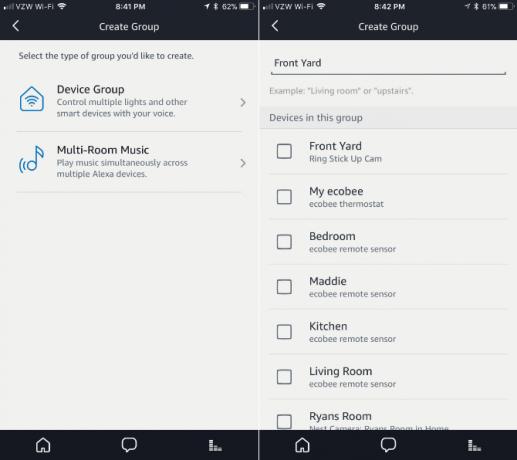
Če želite ustvariti skupino, se pomaknite na Pametni dom v stranskem meniju. Po izbiri Skupine, izberi Ustvari skupino. Nato lahko prilagodite ime. Najbolje je uporabiti imena z 2-3 zlogi in se izogibati tistim, ki se začnejo z isto besedo. Nato lahko določite, katere naprave želite dodati skupini.
Drug način prilagajanja nastavitev pametnega doma s programom Echo Show je prek prizorov. Namesto da bi ustvarjali prizore, boste skenirali druge pametne domače naprave, ki so že na voljo, za že obstoječe uporabne prizore. Ta funkcija bo omogočila Alexa nadzor nad obstoječimi prizori iz naprav, kot so žarnice Philips Hue in Logitech Harmony Elite Izkoristite kar največ od svojega Logitech Harmony EliteTorej, kupili ste Logitech Harmony Elite. Tu je nekaj naših najljubših načinov uporabe univerzalnega daljinskega upravljalnika v vašem domu. Preberi več .
Čeprav ne morete ustvarjati svojih prizorov, zagotavljajo odličen način za lažji nadzor nad vašimi obstoječimi napravami. Če želite poiskati razpoložljive prizore, pojdite na Pameten dom> Scene s stranskega menija.
4. Dodatne funkcije v Amazonovem odmevu
Ni treba skrbeti, Echo Show naredi veliko več kot le nadzor pametnih domačih naprav. Pred vami je še nekaj odličnih funkcij, ki jih lahko raziščete.
Video klic
Zahvaljujoč zaslonu na dotik, mikrofonu in 5-milijonski slikovni piki je ena od posebnosti možnost, da napravo uporabljate za video klice z vsemi, ki uporabljajo aplikacijo Echo Show ali Alexa. Tako kot drugi izdelki Echo, lahko tudi dokonča glasovne klice in glasovna sporočila Kako uporabljati glasovne klice in sporočila Amazon Echo v 3 preprostih korakihVaša naprava Amazon Echo in Alexa sta se zaposlili z učenjem novih trikov. Dolgo zahtevani uporabniki, sporočila in glasovne klice dodajo še en sloj uporabnosti izjemno priljubljenemu zvočniku, ki se aktivira z glasom. Preberi več .
Video klic je zelo podoben drugim storitvam, kot je Apple FaceTime, vendar je popolnoma prostoročno delovanje edinstveno.
Za nastavitev in prilagoditev funkcije se morate obrniti na aplikacijo Alexa. Izberite del Pogovori aplikacije, ki je srednja možnost na spodnji črni vrstici v aplikaciji. Izgleda kot govorni mehurček.
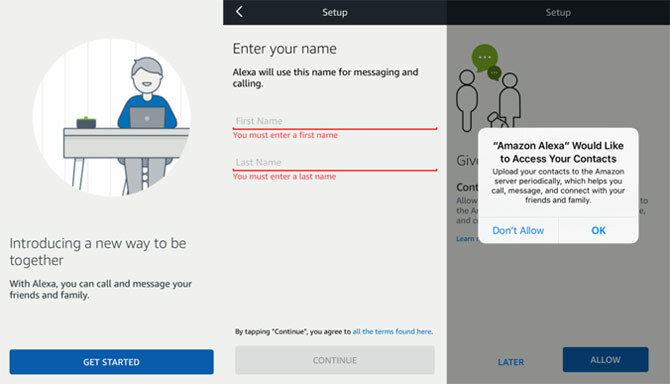
Po potrditvi imena in priimka boste morali potrditi telefonsko številko s sporočilom SMS. Ko se to zgodi, bodo lahko vsi, ki imajo telefonsko številko v svojih stikih, uporabljali aplikacijo Alexa ali napravo Echo, ki vas preveč pokliče ali sporoči.
Po potrebi lahko posamezne stike blokirate. To naredite tako, da izberete Stiki v delu Pogovori v aplikaciji Pogovori. Pomaknite se navzdol do dna in pritisnite Blokiraj stike.
Ko ste pripravljeni na klic, ga lahko pokličete vsi, ki uporabljajo aplikacijo Alexa, katero koli drugo napravo Echo in celo navadno telefonsko številko. Samo reči "Alexa, pokliči ..." sledi ime osebe, s katero se želite obrniti. Prav tako lahko samo izgovorite vsako številko telefonske številke.
Slišali boste zvonjenje. Če nihče ne odgovori, vam bo Alexa povedala, da stik ni na voljo. Ko končate s klicem, samo recite "Alexa, prekini."
Če želite poklicati iz aplikacije Alexa, izberite Stiki v ikoni Pogovori nato izberite osebo, ki jo želite poklicati. Postavitev je podobna tistemu, ki ste ga našli pri klicu na pametni telefon.
Kot lep dotik bo mobilna številka, ki ste jo povezali z računom Amazon, prikazana na prejemnikovem klicem klico, ko kličete kot običajno telefonsko številko.
Ko prejmete klic, se bo lučka Echo obarvala zeleno in Alexa bo objavila, kdo kliče. Obstajata dve možnosti: "Alexa, odgovor" ali "Alexa, prezri."
Na vašem pametnem telefonu bo prikazano tudi obvestilo, da klic in kdo prihaja.
Pojasnjeno vtikanje
Medtem ko je funkcija Drop-In na voljo po vrstici Echo, je še posebej uporabna v oddaji Echo. Vsakdo z aplikacijo Alexa ali drugo Echo Show lahko med spustom v posluh sliši in vidi kar koli v dosegu naprave.
Namesto da od Alexa prosite, naj pokliče nekoga, samo reci "Alexa, spusti babico."
Očitno se zaveda težav v zvezi z zasebnostjo, Amazon je funkcijo naredil popolnoma neobvezno. Tako vi kot druga stranka boste morali to funkcijo posebej omogočiti za vsak stik. Če želite, da kontakt lahko vstopi, izberite njihove podatke tako, da pritisnete ikono stika v meniju Pogovori del aplikacije. Izberite stik in stikalo na Vskoči gumb.
Če se v Echo Show pojavite v drugi oddaji ali v aplikaciji Alexa, boste v prvih nekaj sekundah videli smrznjen pogled. To daje drugi osebi čas, da prekine klic ali preklopi na samo govor. Ko se prikaže Drop-In, se bo oglasil tudi odmev Echo.
Poleg tega, da lahko v aplikaciji nastavite ali načrtujete funkcijo Ne moti, lahko Alexa preprosto daste ukaz "Alexa, ne moti." Ko ste aktivni, ne boste prejemali nobenih klicev ali sporočil. To lahko izklopite tudi prek aplikacije ali Alexa.
Glasovna sporočila
Če želite poslati glasovno sporočilo na katero koli napravo Echo ali aplikacijo Alexa, recimo "Alexa pošlje sporočilo ..." ki mu sledi ime stika. Nato na glas izgovorite svoje sporočilo.
Ko končate, se bo sporočilo samodejno poslalo. Če želite uporabiti aplikacijo za pošiljanje glasovnega sporočila, izberite Pogovori> Novi pogovori in nato stik. Pritisnite in pridržite ikono mikrofona, da posnamete sporočilo. Pošlje se, ko prst premakne ta gumb.
Na žalost ne morete poslati SMS sporočila na katero koli telefonsko številko. Omejeni ste na vsakogar, ki ima aplikacijo Alexa ali napravo Echo.
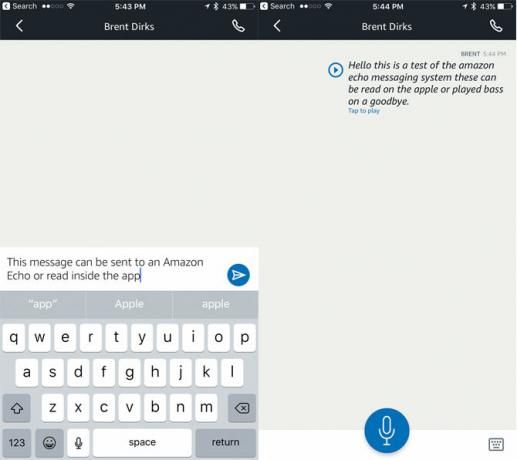
Po prejemu glasovnega sporočila se bo naprava Echo Show oglasila in na zaslonu se bo prikazalo obvestilo. Povej Alexa »Predvajaj moja sporočila« slišati od druge osebe. Če je več kot en profil gospodinjstva vezan na odmev Echo, obvestite Alexa »Predvajaj sporočilo za [ime]« da ne bi slišali sporočila, namenjenega nekomu drugemu.
V aplikaciji izberite določen pogovor in pritisnite Predvajaj poslušati sporočilo.
Če niste v situaciji, ko lahko sporočilo poslušate naglas, bo aplikacija Alexa samodejno prepisala govorjeno besedo v besedilo. Funkcija ni popolna in lahko tu ali tam izpusti kakšno besedo, a vsekakor boste dobili sporočilo.
S pomočjo aplikacije lahko preprosto vtipkate sporočilo in ga pošljete drugemu uporabniku Echo. Ogledate si ga lahko na pametnem telefonu ali na glas izgovorite katero koli napravo Echo.
Gledanje videoposnetkov
Druga edinstvena funkcija, zahvaljujoč zaslonu na dotik Echo Show, je možnost gledanja videoposnetkov iz več različnih virov.
Na Amazon Prime Video lahko predvajate kupljeno vsebino iz svoje knjižnice Amazon Video in kar koli. Če se naročite na priljubljene premium kanale, kot so HBO, Starz in Showtime prek kanalov Amazon, jih je mogoče videti tudi v oddaji Echo. Za ogled so na voljo tudi vse filmske napovednice IMDb.
Ko ste pripravljeni na ogled, boste morali preprosto povedati hiter Alexa ukaz, da najdete določen naslov, poiščete igralca ali žanr ali poiščete v svoji knjižnici določen film ali TV oddajo.
Med gledanjem lahko predvajanje nadzirate tudi s preprostimi ukazi, na primer "Alexa, premor" in drugi.
Nakupovanje na Amazonu
To ne bi smelo biti veliko presenečenje, saj je to Amazonka Echo Show, toda vse, kar si lahko zamislite v spletnem prodajalcu, je enostavno kupiti samo tvoj glas 4 velike težave z nakupovanjem Alexa Voice Shopping in kako jih odpravitiAmazonove naprave Echo vam lahko naročijo izdelke samo z glasom. Tu je nekaj velikih tveganj in morebitnih težav, o katerih bi morali vedeti, preden skočite na to funkcijo. Preberi več .
Če ste pripravljeni kupiti, na primer kavo, recimo "Alexa, naroči kavo." Na zaslonu se prikažejo najbolj ocenjeni elementi za določeno iskanje. Lahko rečeš stvari, kot so "Alexa, pokaži mi številko eno" za pregled določenega predmeta. " Ko ste pripravljeni na nakup, samo povejte "Alexa, kupi to" in nato sledite njenim pozivom.
Prav tako se lahko pomikate in opravite nakup samo z zaslonom na dotik.
In če bi raje odšli v dejansko trgovino z opekami in maltami, lahko Echo Show celo sledi nakupovalnemu seznamu za vas.
5. Odpravljanje težav Amazon Echo Show
Medtem ko je Echo Show odličen in dostopen kos tehnologije, ki je enostavna za uporabo, bo na poti več kot verjetno vsakodnevna vsakodnevna uporaba. Tu je nekaj pogostih težav, s katerimi lahko naletite med uporabo glasovno vodljiv Alexa, kako deluje Siri? Pojasnjen nadzor glasuSvet se premika v smeri glasovnih ukazov za vse, toda kako natančno deluje glasovni nadzor? Zakaj je tako bleščeč in omejen? Tukaj je tisto, kar morate vedeti kot laični uporabnik. Preberi več pametna naprava in kako se jih lahko lotite v nekaj preprostih korakih.
Amazon Echo Show ne aktivira ukaza Alexa
Eno najpogostejših vprašanj je, kdaj "Alexa" Beseda beseda ne aktivira Echo Show. Medtem ko sedem mikrofonov daljnega polja ponavadi odlično opravi poslušanje ukaza (tudi v glasni sobi), se včasih zgodi, da se Echo Show ne zbudi.
Prva stvar, ki jo je treba preveriti, je Echo Show. Če je v glasovni ukaz ali s pritiskom na gumb na vrhu naprave preklopljen v način Ne moti, opazili boste, da je trak na spodnjem delu zaslona rdeč in da je v bližini rdeča LED lučka kamero. Če želite izklopiti način Ne moti, samo pritisnite gumb na vrhu odmeva odmeva.
Nato preverite, kje sedi odmev. Če je blizu vira zvočnih motenj, kot so radio, televizija ali ventilator, mikrofoni morda ne bodo mogli slišati ukaza. Najboljša rešitev je, da napravo premaknete na drugo lokacijo v vašem domu.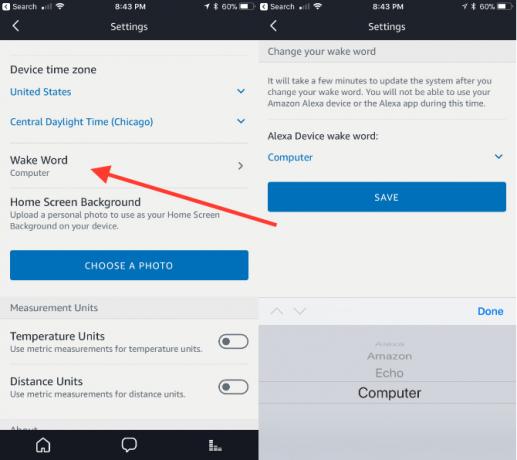
Prepričajte se tudi, da budna beseda ni bila spremenjena v eno od drugih možnosti: "Odmev", "Računalnik" ali "Amazon". Če želite to narediti, pojdite na Nastavitve v spremljevalni aplikaciji. Poiščite Echo Show in se pomaknite navzdol do Prebudite besedo.
Še ena težava, ki jo lahko preizkusite, je funkcija Glasovno usposabljanje v aplikaciji Alexa. To lahko pomaga izboljšati prepoznavanje govora Echo Show. V stranskem meniju v aplikaciji izberite Nastavitve> Glasovno usposabljanje> Začni sejo. Na zaslonu morate izgovoriti besedno zvezo in nato pritisniti Next, dokler seja ni končana.
Med treningom Amazon pravi, da govorite z običajnim glasom in sedite ali stojite na značilnem mestu, kjer dajete ukaze.
Amazonovega odmeva ni mogoče povezati z internetom
To ne bi smelo biti veliko presenečenje, toda za pravilno delovanje oddaje Echo Show je potreben polni delovni čas internetna povezava Kako popraviti počasno ali nestabilno povezavo Wi-FiEn preprost trik bi lahko pospešil vašo povezavo Wi-Fi. Pojasnili smo težavo, kako analizirati omrežja Wi-Fi okoli sebe in kako uporabiti informacije za pospešitev povezave Wi-Fi. Preberi več . Kadar naprava nima internetne povezave, se na zaslonu na Wi-Fi signalu prikaže ikona s črto skozi njo. Tudi svetlobni trak se bo oranžno spremenil.
Prepričajte se, da je Wi-Fi vklopljen, tako da povlecite navzdol po zaslonu Echo Show in nato izberete Nastavitve> Wi-Fi.
Kot pri večini naprav, je tudi prvi korak, da poskusite Echo Show vklopiti 60 sekund in preveriti, ali bo to omogočilo ponovno vzpostavitev internetne povezave. Poskusite znova zagnati tudi vaš Wi-Fi usmerjevalnik in modem.
Če to ne pomaga, boste morda morali Echo Show približati usmerjevalniku ali obratno. Upajmo, da bodo ta preprosta dejanja odpravila vsa vprašanja. Če ne, boste morda morali nadgraditi Wi-Fi usmerjevalnik ali celo kupiti mrežni Wi-Fi sistem 6 najboljših omrežij Wi-Fi za vaš domČe imate okoli hiše mrtve cone Wi-Fi, je morda eno od teh brezžičnih omrežij Wi-Fi ravno tisto, kar potrebujete. Preberi več .
Izboljšana tehnologija Wi-Fi 5 stvari, zaradi katerih so pametni usmerjevalniki Wi-Fi vredni nakupaDanes lahko kupite nov razred "pametnih usmerjevalnikov", zasnovan posebej za potrebe vodenja pametnega doma. Tu je pet stvari, zaradi katerih je pametne Wi-Fi usmerjevalnike vredno kupiti. Preberi več lahko pomagajo rešiti vaš dom vseh počasnih neuporabnih mrtvih točk in zagotoviti številne druge funkcije, kot nalašč za pametni dom, ne glede na to, kako velik ali majhen je.
"Alexa" na Amazonovem odmevu odziva slučajno ali naključno
Druga pogosta težava je, da se lahko Echo Show odzove, tudi če niste rekli nobene besede.
Tako kot ko rečete ukaz in se naprava ne zbudi, kar je najbolje, da v tej situaciji storite je, da Echo Show oddaljujemo od vseh možnih virov zvočnih motenj, zlasti televizije ali radia. Mikrofoni Echo Show so izjemno občutljivi. Tudi beseda "Alexa" ki je omenjena v televizijski reklami, bi lahko povzročila nenameren odziv.
Lahko pa preverite, ali sprememba besede budnosti pomaga rešiti težavo. To je še posebej koristno, če živite v hiši z nekom, ki nosi ime, podobno Alexa.
Druge odmevne naprave v vašem domu se odzovejo istočasno
Če Echo Show ni edina Alexa naprava doma, je to včasih lahko lepljiva težava. Ko rečeš "Alexa" zbrano besedo, več kot ena naprava bo odgovorila nazaj, kar vodi v očitno zmedo, ki sega od smeha do naravnost nadležno.
Vsaka naprava Echo iz Amazona ima posebno tehnologijo, imenovano Echo Spatial Perception. Ta funkcija naj bi postavila omejitve, tako da se na vaš ukaz odzove samo najbližja naprava Echo. In večinoma ESP deluje lepo. Toda druge naprave, ki podpirajo Alexa, ki niso iz Amazona (kot Ecobee4 Smart Thermostat) ne ponujajo iste tehnologije ESP.
Prvo možno zdravilo za to težavo je, da se Echo Show oddalji od drugih naprav Alexa.
Če to ne pomaga, poskusite spremeniti besedo budnosti za svoj Echo Show v eno od drugih možnosti, ki so na voljo.
Pokaži in povej
Kot vidite, Echo Show prevzame vse funkcije, zaradi katerih je bila originalna povezana linija zvočnikov tako priljubljena in dodala nov svet možnosti s 7-palčnim zaslonom na dotik.
Po branju tega priročnika si upate, da ste bolje spoznali odmev Echo in kako ga lahko uporabljate za lažja in prijetnejša vsakodnevna opravila.
Imate kakršna koli vprašanja o uporabi ali nastavitvi Amazon Echo Show? Sporočite nam v spodnjih komentarjih!
Brent, rojen in odraščen na sončnem zahodnem Teksasu, je diplomiral na teksaški tehniški univerzi in diplomiral iz novinarstva. O tehnologiji piše že več kot 5 let in uživa v vseh stvareh Apple, dodatkih in varnosti.


